Microsoft Excel es una herramienta poderosa y versátil que se utiliza ampliamente para la gestión de datos, análisis y visualización. Para aprovechar al máximo las capacidades de Excel, es fundamental comprender los atajos de teclado que pueden acelerar el proceso de entrada de datos y formateo. Este artículo explora los atajos de entrada y formato más útiles en Excel 2016, que pueden mejorar significativamente la productividad y eficiencia.
Atajos de entrada de datos
Los atajos de teclado para la entrada de datos en Excel 2016 simplifican el proceso y permiten trabajar más rápidamente. Algunos de los atajos más útiles incluyen⁚
- Entrar (Enter)⁚ Mueve el cursor a la celda de abajo.
- Tabulador (Tab)⁚ Mueve el cursor a la celda de la derecha.
- Mayúsculas + Tabulador (Shift + Tab)⁚ Mueve el cursor a la celda de la izquierda.
- Flechas de dirección⁚ Mueve el cursor en la dirección indicada.
- Ctrl + Entrar (Ctrl + Enter)⁚ Introduce el mismo valor en varias celdas seleccionadas.
- Ctrl + ; (Ctrl + Semicolon)⁚ Inserta la fecha actual.
- Ctrl + Shift + ; (Ctrl + Shift + Semicolon)⁚ Inserta la hora actual.
Atajos de formato
Excel 2016 ofrece una amplia gama de opciones de formato para mejorar la apariencia y legibilidad de las hojas de cálculo. Los atajos de formato ayudan a aplicar rápidamente estos estilos⁚
- Ctrl + 1 (Ctrl + 1)⁚ Abre el cuadro de diálogo Formato de celdas.
- Ctrl + B (Ctrl + B)⁚ Aplica negrita al texto seleccionado.
- Ctrl + I (Ctrl + I)⁚ Aplica cursiva al texto seleccionado.
- Ctrl + U (Ctrl + U)⁚ Aplica subrayado al texto seleccionado.
- Ctrl + Shift + + (Ctrl + Shift + Plus)⁚ Aumenta el tamaño de fuente.
- Ctrl + Shift + ⎯ (Ctrl + Shift + Minus)⁚ Disminuye el tamaño de fuente.
- Ctrl + 1 (Ctrl + 1)⁚ Abre el cuadro de diálogo Formato de celdas para cambiar el color de fuente, el color de relleno, etc.
- Alt + H + O + S (Alt + H + O + S)⁚ Aplica bordes a las celdas seleccionadas.
Atajos para fórmulas y funciones
Excel es conocido por sus potentes capacidades de cálculo, que se basan en fórmulas y funciones. Los siguientes atajos ayudan a trabajar con fórmulas y funciones de manera eficiente⁚
- = (Igual)⁚ Comienza una nueva fórmula.
- F4 (F4)⁚ Repite la última acción realizada, como la introducción de una fórmula o el formato de una celda.
- Ctrl + Enter (Ctrl + Enter)⁚ Introduce la fórmula en la celda actual.
- F2 (F2)⁚ Edita el contenido de la celda actual.
- Ctrl + ~ (Ctrl + Tilde)⁚ Muestra las fórmulas en lugar de los valores.
Atajos de navegación y selección
Para moverse rápidamente entre diferentes partes de la hoja de cálculo, Excel ofrece una serie de atajos de navegación y selección⁚
- Ctrl + Inicio (Ctrl + Home)⁚ Mueve el cursor a la celda A1.
- Ctrl + Fin (Ctrl + End)⁚ Mueve el cursor a la última celda con datos.
- Ctrl + Flecha arriba (Ctrl + Up Arrow)⁚ Mueve el cursor al inicio del rango de datos actual.
- Ctrl + Flecha abajo (Ctrl + Down Arrow)⁚ Mueve el cursor al final del rango de datos actual.
- Shift + Flecha arriba (Shift + Up Arrow)⁚ Selecciona todas las celdas desde la celda actual hasta la celda de arriba.
- Shift + Flecha abajo (Shift + Down Arrow)⁚ Selecciona todas las celdas desde la celda actual hasta la celda de abajo.
- Ctrl + Shift + Flecha arriba (Ctrl + Shift + Up Arrow)⁚ Selecciona todas las celdas desde la celda actual hasta la primera celda con datos.
- Ctrl + Shift + Flecha abajo (Ctrl + Shift + Down Arrow)⁚ Selecciona todas las celdas desde la celda actual hasta la última celda con datos.
Conclusión
Los atajos de teclado en Excel 2016 son herramientas esenciales para aumentar la productividad y eficiencia. Dominar estos atajos puede reducir significativamente el tiempo dedicado a tareas repetitivas y permitir que los usuarios se concentren en tareas más complejas. Al utilizar los atajos de entrada, formato, navegación y fórmulas, los usuarios pueden aprovechar al máximo las capacidades de Excel y mejorar su flujo de trabajo en general.



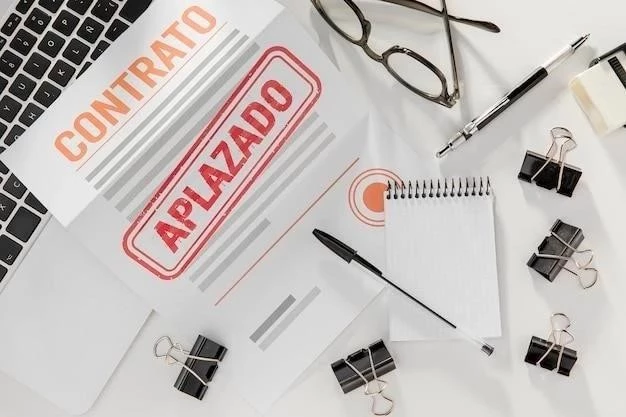



El artículo destaca los atajos más importantes para la entrada de datos, el formato y las fórmulas en Excel. La información es precisa y útil para cualquier usuario que busca optimizar su trabajo. Se recomienda la inclusión de una sección con atajos específicos para la creación de gráficos y tablas dinámicas.
El artículo es un buen punto de partida para aprender los atajos de teclado más comunes en Excel. La información es precisa y fácil de entender. Se recomienda la inclusión de una sección con atajos para la colaboración en tiempo real en Excel.
El artículo proporciona una excelente introducción a los atajos de teclado más utilizados en Excel. La información es precisa y útil para mejorar la productividad. Se recomienda la inclusión de un resumen al final del artículo con los atajos más importantes para facilitar la consulta rápida.
Este artículo ofrece una introducción clara y concisa a los atajos de teclado esenciales en Excel 2016. La organización por categorías (entrada de datos, formato, fórmulas y funciones) facilita la comprensión y el aprendizaje. La inclusión de ejemplos específicos para cada atajo es muy útil para la práctica.
El artículo es una excelente guía para principiantes que desean mejorar su eficiencia en Excel. La información se presenta de manera clara y concisa, lo que facilita la comprensión y la aplicación de los atajos. La inclusión de imágenes o capturas de pantalla podría mejorar la visualización y el aprendizaje.
El artículo es una excelente guía para los usuarios de Excel que buscan mejorar su eficiencia. La información se presenta de manera clara y concisa, lo que facilita la comprensión y la aplicación de los atajos. Se recomienda la inclusión de una sección con atajos específicos para la creación de funciones personalizadas y la automatización de tareas.
El artículo es un recurso valioso para cualquier persona que utiliza Excel de forma regular. La información se presenta de manera organizada y fácil de entender. Se sugiere la inclusión de una sección con atajos para la personalización de la interfaz de Excel y la creación de macros.
La presentación del artículo es atractiva y fácil de leer. La selección de atajos es relevante y cubre las necesidades más comunes de los usuarios de Excel. Sin embargo, se podría considerar la inclusión de atajos más avanzados, como los relacionados con la gestión de hojas de cálculo y la creación de gráficos.
El artículo es informativo y bien estructurado. La selección de atajos es adecuada para la mayoría de los usuarios de Excel. Se podría considerar la inclusión de una sección con atajos específicos para la gestión de archivos y la impresión de hojas de cálculo.